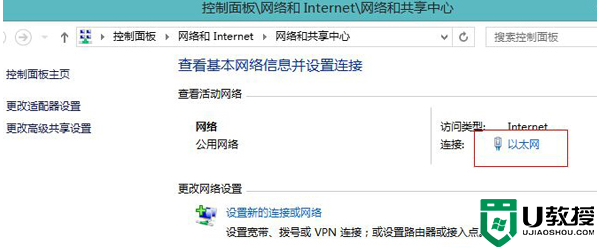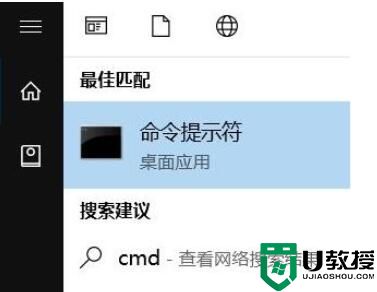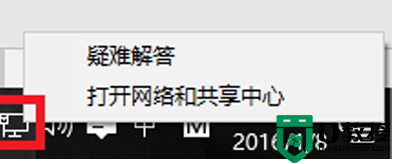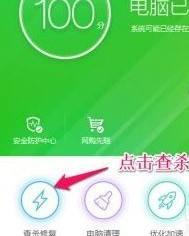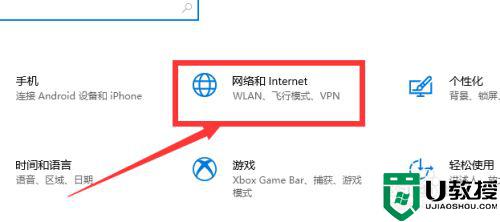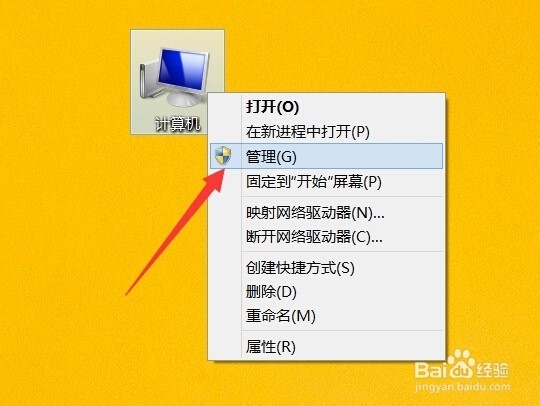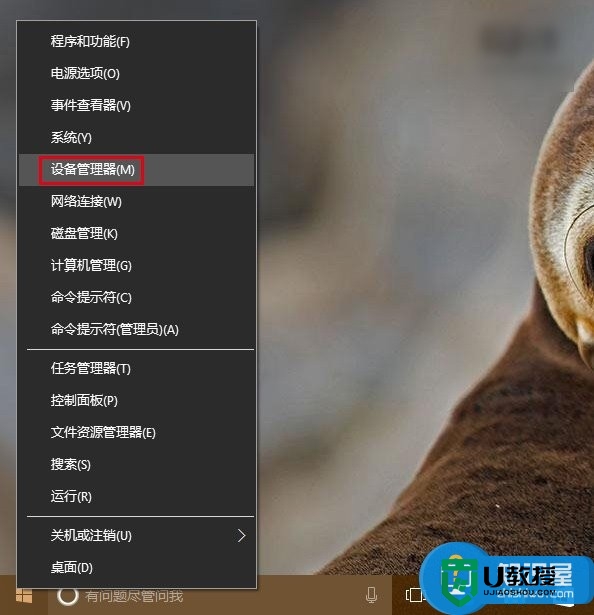电脑网络经常断网又自动恢复什么原因 电脑网络经常断网又自动恢复三种解决方法
时间:2022-09-18作者:mei
电脑要查找资料、视频聊天、观看视频就必须先连接网络,不然这些操作都没办法继续进行。最近,有用户反馈电脑出现网络经常断网又自动恢复的现象,引起此故障原因有很多,我们要一一进行排查和处理,下面分享电脑网络经常断网又自动恢复三种解决方法给大家。
具体方法如下:
方法一:查看网线是否出现问题,检查网线与机箱的连接是由有松动和受损的情况。

方法二:
1、确定网线没有问题后,右键点击“计算机”,点击“属性”。

2、点击左侧的“设备管理器”,找到并展开“网络适配器”,右键点击使用的网卡,选择“属性”。
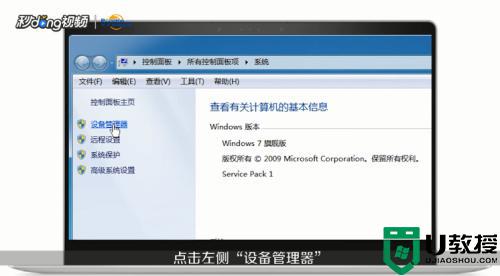
3、点击上方的“高级”选项卡,在下方属性列表中找到并点击“连接速度和双工模式”。在“值”的列表中选中“10Mbps半双工”,然后点击“确定”即可。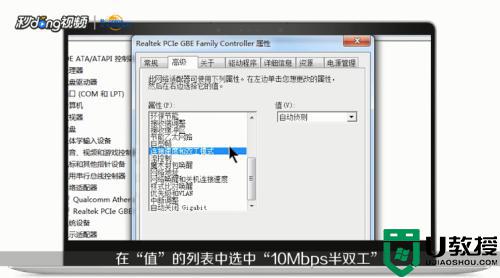
方法三:点击左下角“开始”按钮,点击“重新启动”,重启电脑查看是否还会断网。
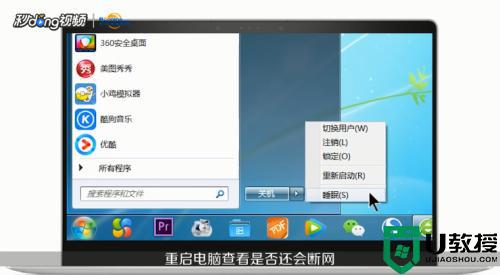
上述就是电脑网络经常断网又自动恢复三种解决方法,电脑频繁断网是一件头疼的事情,希望此教程可以帮助到用户。